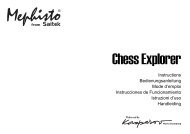Mephisto Junior Master Chess - Saitek.com
Mephisto Junior Master Chess - Saitek.com
Mephisto Junior Master Chess - Saitek.com
Create successful ePaper yourself
Turn your PDF publications into a flip-book with our unique Google optimized e-Paper software.
livelli, il <strong>com</strong>puter ricerca un numero particolare di pieghe, ed<br />
alcune altre mosse (+), o addirittura ulteriori mosse<br />
selezionate (++).<br />
Nota che il <strong>com</strong>puter può tardare parecchio tempo per<br />
avanzare in alcuni Livelli di <strong>com</strong>petenza fissa. Al livello C6 o<br />
più alto, per esempio, non è difficile che si verifichi<br />
l’eventualità che <strong>com</strong>puter pensi per un’ora o più. Ricordati<br />
che questo è normale per questi livelli particolari! Per<br />
interrompere il <strong>com</strong>puter e forzarlo ad eseguire una mossa,<br />
semplicemente premi PLAY.<br />
NEW<br />
GAME<br />
È FACILE CONTROLLARE I PEZZI!<br />
1. Premi NEW GAME, ed imposta i pezzi nella posizione<br />
di partenza iniziale.<br />
2. Premi ROOK (TORRE).<br />
Display: Torre bianca sulla casella A1.<br />
3. Premi ROOK (TORRE) di nuovo.<br />
Display: Torre bianca sulla casella H1.<br />
3.3 Livelli Casual (Case E1-H8)<br />
CASELLA DEL LIVELLO TEMPO PER MOSSA DISPLAY ALTERNANTE<br />
E1 .............. 1 secondo ............. L:E1 / 00:01<br />
E2 .............. 2 secondi .............. L:E2 / 00:02<br />
E3 .............. 3 secondi .............. L:E3 / 00:03<br />
E4 .............. 4 secondi .............. L:E4 / 00:04<br />
E5 .............. 5 secondi .............. L:E5 / 00:05<br />
E6 .............. 6 secondi .............. L:E6 / 00:06<br />
E7 .............. 7 secondi .............. L:E7 / 00:07<br />
E8 .............. 8 secondi .............. L:E8 / 00:08<br />
-------------------------------------------------------------<br />
F1 .............. 9 secondi .............. L:F1 / 00:09<br />
F2 ............ 10 secondi .............. L:F2 / 00:10<br />
F3 ............ 11 secondi .............. L:F3 / 00:11<br />
F4 ............ 12 secondi .............. L:F4 / 00:12<br />
F5 ............ 13 secondi .............. L:F5 / 00:13<br />
F6 ............ 14 secondi .............. L:F6 / 00:14<br />
F7 ............ 15 secondi .............. L:F7 / 00:15<br />
F8 ............ 16 secondi .............. L:F8 / 00:16<br />
-------------------------------------------------------------<br />
G1 ............ 20 secondi .............. L:G1 / 00:20<br />
G2 ............ 25 secondi .............. L:G2 / 00:25<br />
G3 ............ 30 secondi .............. L:G3 / 00:30<br />
G4 ............ 35 secondi .............. L:G4 / 00:35<br />
G5 ............ 40 secondi .............. L:G5 / 00:40<br />
G6 ............ 45 secondi .............. L:G6 / 00:45<br />
G7 ............ 50 secondi .............. L:G7 / 00:50<br />
G8 ............ 55 secondi .............. L:G8 / 00:55<br />
-------------------------------------------------------------<br />
H1 .............. 1 minuto ................ L:H1 / 01:00<br />
H2 .............. 2 minuti ................. L:H2 / 02:00<br />
H3 .............. 3 minuti ................. L:H3 / 03:00<br />
H4 .............. 4 minuti ................. L:H4 / 04:00<br />
H5 .............. 5 minuti ................. L:H5 / 05:00<br />
H6 .............. 6 minuti ................. L:H6 / 06:00<br />
H7 ............ 10 minuti ................. L:H7 / 10:00<br />
H8 ............ 15 minuti ................. L:H8 / 15:00<br />
I livelli casual ti permettono di controllare la forza del<br />
<strong>com</strong>puter, limitandone il tempo a disposizione per ciascuna<br />
mossa. Quando scegli uno di questi livelli, stai in realtà<br />
selezionando il tempo di risposta del <strong>com</strong>puter per ciascuna<br />
mossa. Man mano che i livelli avanzano, il <strong>com</strong>puter diventa<br />
più forte, e, quanto più tempo concedi al <strong>com</strong>puter per<br />
pensare, tanto migliore sarà la sua mossa!<br />
Nota che nell’apertura e alla fine del gioco, il <strong>com</strong>puter<br />
tende a muovere più velocemente.<br />
4. Premi ROOK (TORRE) di nuovo.<br />
Display: Torre nera sulla casella A8.<br />
5. Premi ROOK (TORRE) di nuovo.<br />
Display: Torre nera sulla casella H8.<br />
6. Premi ROOK (TORRE) di nuovo. Display:<br />
Nessuna torre. Ripeti lo stesso<br />
procedimento per qualsiasi altro pezzo!<br />
Per ulteriori informazioni, consulta il Paragrafo 4.1<br />
4. MODI SPECIALI DI GIOCO DA ESPLORARE<br />
4.1 Modo Verifica<br />
Consulta la tabella “È FACILE VERIFICARE I PEZZI!”,<br />
<strong>com</strong>e esempio guidato di <strong>com</strong>e usare il Modo Verifica.<br />
Nel caso in cui dovessi far cadere i pezzi sulla scacchiera,<br />
o se pensi che la tua posizione sulla scacchiera sia<br />
scorretta, il <strong>com</strong>puter può verificare le posizioni di tutti i<br />
pezzi!<br />
Quando è il tuo turno, premi uno dei TASTI SIMBOLO<br />
DEL PEZZO. Il <strong>com</strong>puter mostra il simbolo per quel pezzo,<br />
insieme alla posizione sulla casella del primo pezzo di quel<br />
tipo. Premi lo stesso TASTO SIMBOLO DEL PEZZO<br />
ripetutamente per verificare le posizioni sulla scacchiera di<br />
tutti i pezzi dello stesso tipo. Tutti pezzi del Bianco (_) sono<br />
visualizzati per primi, e poi tutti pezzi del Nero ()). Quando il<br />
<strong>com</strong>puter ha visualizzato le posizioni di tutti i pezzi di quel<br />
tipo, emette un doppio bip e mostra 2 trattini (p.e. _b:__, se<br />
non ci sono più Alfieri sulla scacchiera). Poi torna indietro<br />
alla visualizzazione della partita in corso.<br />
Per verificare la posizione di altri pezzi, ripeti gli stessi<br />
passaggi di cui sopra con gli altri TASTI SIMBOLO DEL<br />
PEZZO. Quando hai concluso, esegui la mossa successiva.<br />
Nota che il <strong>com</strong>puter esce dal Modo Verifica<br />
automaticamente, se nessun tasto è premuto per circa 3<br />
secondi.<br />
4.2 Modo Non Auto<br />
Normalmente, il <strong>com</strong>puter risponde automaticamente con<br />
una contromossa, ogni qualvolta esegui una mossa. Se<br />
premi NON AUTO per entrare nelle Modo Non Auto, al<br />
contrario, puoi inserire un numero qualsiasi di mosse, una<br />
ITALIANO<br />
37